Recherchez-vous une expérience visuelle plus large ? La mise en miroir de l'écran du téléphone Samsung est la solution parfaite. Que vous soyez un étudiant faisant des présentations ou un entrepreneur dirigeant des réunions d'affaires, projeter l'écran de votre téléphone sur un écran plus grand permet d'obtenir une expérience vraiment remarquable et engageante ; avec une telle commodité à portée de main, le divertissement et le travail deviennent plus agréables.
La mise en miroir d'écran des appareils Samsung est une fonction de plus en plus populaire qui vous permet de transmettre du contenu de l'écran d'un appareil à l'écran d'un autre appareil, vous n'aurez donc plus besoin de vous blottir autour d'un petit écran. Vous pouvez facilement diffuser l'écran de votre téléphone directement sur votre téléviseur et votre PC.

Vous sentez-vous dépassé lorsque vous faites la différence entre la « mise en miroir d'écran » et le « casting » ? Bien que ces deux technologies vous permettent de visualiser des photos, des vidéos et d'autres contenus de téléphone sur l'écran de votre smart TV ou de votre PC, elles sont complètement différentes.
1.1 La signification de la mise en miroir d'écran
La mise en miroir d'écran est un outil révolutionnaire qui vous permet de diffuser les médias que vous avez sur votre téléphone vers une source externe, telle qu'une Smart TV ou un PC. Tout ce qui se passe sur votre appareil est reflété avec précision sur le plus grand écran, et toute action effectuée y est également affichée instantanément ! Avec la fonction de mise en miroir d'écran Samsung, il est beaucoup plus facile d'obtenir un maximum de commodité.
La fonction Smart View de votre appareil Samsung Galaxy vous permet de refléter l'écran en quelques étapes simples. De même, les utilisateurs d'iPhone peuvent utiliser AirPlay à des fins d'affichage en miroir.
1.2 La signification de la diffusion d'écran
La diffusion d'écran vous permet de diffuser des sons et des images en direct sur Internet. Des applications comme YouTube et Netflix permettent de diffuser des vidéos de votre téléphone sur le plus grand écran de votre téléviseur intelligent Samsung en un seul clic. C'est simple, rapide et vous donne accès à toutes sortes de contenus. Lorsque votre téléphone diffuse du contenu, vous pouvez regarder un film ou une vidéo sans interruption. Vous pouvez également fermer l'application et utiliser votre téléphone pour toute autre activité pendant que la diffusion se poursuit en arrière-plan.
Bonus : Meilleur gestionnaire de périphériques Samsung sur ordinateur de bureau [8 outils]
Vous trouverez ci-dessous un aperçu des méthodes de mise en miroir d'écran disponibles :
Samsung propose une connexion particulière entre ses smartphones et ses Smart TV. Avec la fonction « Smart View », la mise en miroir de votre téléphone sur un téléviseur Samsung est simple. ! Suivez ces étapes pour afficher sans effort votre appareil mobile sur grand écran :
Étape 1 : Ouvrez le menu du tiroir de votre appareil en faisant glisser l'écran d'accueil vers le haut.
Étape 2 : Ouvrez les paramètres One UI de votre appareil et appuyez sur l'option « Appareils connectés ».
Étape 3 : Choisissez l'option « Smart View » et sélectionnez le gadget sur lequel vous souhaitez refléter le contenu de l'écran de votre téléphone.
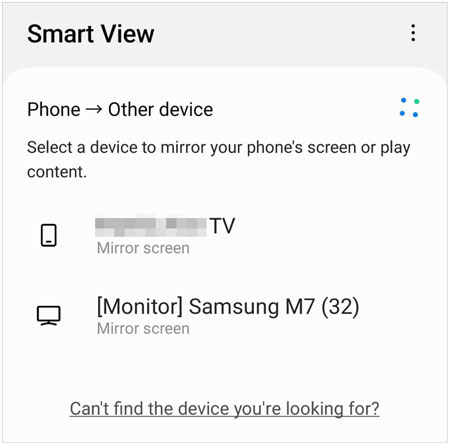
En outre, vous pouvez facilement accéder à l'option « Smart View » en faisant glisser l'écran d'accueil de votre smartphone Samsung vers le bas.
En savoir plus : Comment transférer des contacts d'un ancien téléphone Samsung vers un nouveau smartphone HTC ? Ouvrez le lien ici pour obtenir des astuces utiles.
L'application SmartThings est un outil extraordinaire qui sert de centre de contrôle ultime. C'est encore plus impressionnant si l'on considère sa détection automatisée des téléviseurs intelligents Samsung sortis après 2016 ! Si vous souhaitez utiliser SmartThings pour la mise en miroir d'écran, c'est un processus incroyablement simple. Malheureusement, les modèles de téléviseurs Samsung antérieurs à 2016 ne seront pas compatibles avec cette application.
Si votre téléviseur Samsung est sorti en 2016 ou après, vous pouvez utiliser l'application SmartThings pour refléter facilement le contenu Android directement dessus. Voici comment y parvenir :
Étape 1 : Tout d’abord, assurez-vous que le téléphone Android et le téléviseur Samsung sont connectés au même réseau.
Étape 2 : Installez et lancez l'application SmartThings sur votre téléphone Samsung. Appuyez ensuite sur l'option " Ajouter un appareil " et choisissez votre téléviseur Samsung.
Étape 3 : Saisissez le mot de passe sur l'application mobile pour connecter Samsung TV à un téléphone Android. Un code sera envoyé à votre téléviseur Samsung. Avec cette connexion, vous pouvez profiter du streaming de films et autres vidéos depuis votre smartphone.
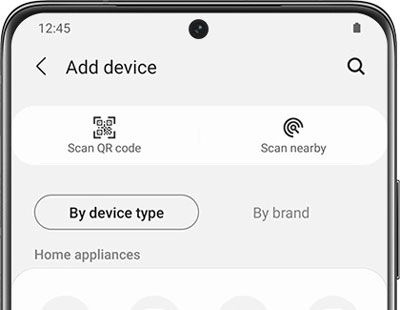
Chromecast, conçu avec le design haut de gamme emblématique de Google, est l'adaptateur multimédia idéal pour la mise en miroir d'écran. Sa forme et ses caractéristiques captivantes attireront les spectateurs de n'importe quel espace de bureau. Cet appareil est si petit que vous pouvez facilement le garder dans votre poche. De plus, il n'est pas nécessaire d'acheter des cordons ou des câbles spéciaux : il suffit de le connecter directement au téléviseur.
Chromecast simplifie la diffusion de votre contenu préféré sur grand écran grâce à son câble HDMI intégré qui se branche directement sur le port HDMI de votre téléviseur Samsung.
Chromecast est un achat unique sans frais ni frais supplémentaires. Vous pouvez profiter d’un streaming de contenu gratuit et illimité aussi longtemps que vous possédez l’appareil. Suivez ces étapes pour diffuser votre appareil Android sur un téléviseur Samsung avec Chromecast :
Étape 1 : Pour mettre facilement en miroir votre téléphone Samsung sur un téléviseur Samsung via Chromecast, téléchargez et installez l'application Google Home sur Android depuis Google Play Store. Après cela, Chromecast vous permettra de mettre en miroir votre téléphone sur n’importe quel appareil compatible sans fil.
Étape 2 : Connectez Chromecast au téléviseur à l'aide du câble HDMI. Pour que votre téléphone Android et votre téléviseur Samsung fonctionnent ensemble, ils doivent être connectés au même réseau Wi-Fi.
Étape 3 : Pour lancer le processus de mise en miroir sur votre téléviseur Samsung, choisissez l'appareil Chromecast dans l'application.
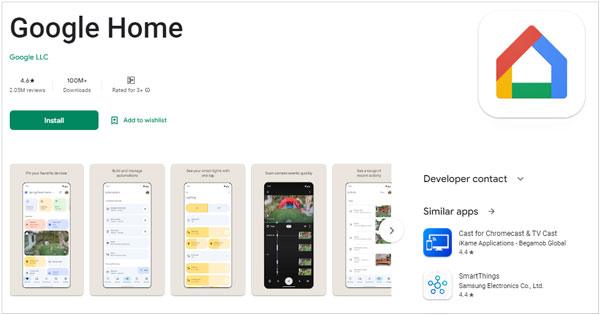
Vous avez des difficultés avec la connectivité Internet ? N'ayez crainte ! Vous pouvez facilement diffuser du contenu sur votre Samsung Smart TV via un support filaire. Vous pouvez également utiliser un adaptateur HDMI pour la mise en miroir de l'écran. Si vous possédez un modèle d'appareil plus ancien, un adaptateur de port USB C est le choix optimal pour la connexion. Voici les étapes pour la mise en miroir d'écran sur Samsung :
Étape 1 : Connectez votre câble USB à votre adaptateur HDMI pour établir une connexion.
Étape 2 : Connectez maintenant le câble à votre téléviseur via le port situé à l'arrière.
Étape 3 : Connectez maintenant l'adaptateur HDMI au port USB de votre appareil.
Étape 4 : Pour modifier les paramètres de votre téléviseur, rendez-vous dans l'onglet « Source » et sélectionnez le port HDMI connecté avec un câble USB pour établir une connexion.

A lire aussi : Utiliser Snapchat sur PC n'est pas difficile car ce guide vous donnera un coup de main.
Phone Mirror est un outil fiable pour mettre en miroir la plupart des appareils iOS et Android sur un PC. Avec cette application, vous pouvez facilement afficher l'écran de votre téléphone sur un moniteur plus grand comme un PC sans délai. Cela permet une expérience de jeu fluide et une gestion efficace de tous les types d’applications sociales. De plus, vous pouvez diffuser des affichages et du son dans l'application de manière transparente vers des solutions logicielles de conférence.
Vous pouvez rapidement projeter l'écran de votre téléphone sur un moniteur de PC en quelques clics de souris. Cela permet également à plusieurs utilisateurs de visualiser simultanément le résultat sur différents écrans, ce qui est idéal pour les environnements de travail collaboratifs. Il est également facile à configurer et à utiliser, permettant un accès et un contrôle rapides de votre téléphone depuis un ordinateur ou un ordinateur portable.
- Mettez facilement en miroir un écran Samsung sur un PC via USB et Wi-Fi.
- Contrôlez votre écran Samsung sur votre PC avec une souris et un clavier.
- Peut diffuser des affichages d'applications.
- Prise en charge d'un transfert de fichiers plus rapide.
- Jouez couramment à des jeux téléphoniques sur un ordinateur.
- Prend en charge une large gamme d'appareils Android et iOS, y compris les derniers.
Téléchargez ce logiciel de mise en miroir d'écran sur votre PC.
Étape 1 : Commencez par télécharger le logiciel de mise en miroir sur votre ordinateur. Installez-le et lancez-le ensuite, puis choisissez " Android Mirror ".

Étape 2 : Choisissez « Connexion WiFi » ou « Connexion USB ». Installez ensuite l'application de mise en miroir sur votre appareil Samsung et cliquez sur " Détecter " pour la connexion
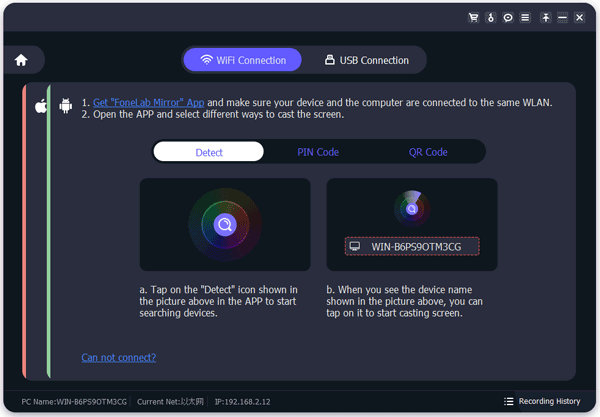
Étape 3 : Maintenant, la mise en miroir de l'écran est établie. Vous pouvez visualiser votre écran Samsung sur le PC.

La mise en miroir d'écran Samsung vous permettra de diffuser le contenu de votre téléphone ou tablette Samsung sur un écran plus grand. De plus, Phone Mirror peut également être utilisé pour projeter du contenu sur un moniteur de PC sans aucun problème. Avec ce guide, vous pouvez désormais partager facilement le contenu de votre appareil Samsung vers n'importe quel appareil, qu'il s'agisse d'un PC ou d'un téléviseur Samsung. Alors lancez-vous dès maintenant et commencez à profiter du monde du divertissement numérique.
Articles Liés
Transférez votre iPhone vers Samsung S20/S21/S22/S23 avec 5 méthodes simples
Transférer des données de Vivo vers Samsung en toute transparence : essayez 4 solutions
Comment transférer WhatsApp de Samsung vers Huawei avec 4 astuces importantes
Transférez de la musique de l'iPod vers le téléphone Samsung et profitez-en directement
Supprimer définitivement les messages texte supprimés sur Samsung | 3 façons efficaces
Libérez de l'espace sur la tablette Samsung : rendez-le plus rapide que jamais
Copyright © samsung-messages-backup.com Tous droits réservés.